–Т—Л–±–µ—А–Є—В–µ –Њ–і–Є–љ –Є–Ј —В—А–µ—Е —Б–њ–Њ—Б–Њ–±–Њ–≤ –Њ–±—Й–µ–љ–Є—П –≤ –¶–µ–љ—В—А–µ —Б–Њ–Њ–±—Й–µ–љ–Є–є Upwork Message Center.
–£–Ј–љ–∞–є—В–µ –±–Њ–ї—М—И–µ –Њ–± –Њ–±–Љ–µ–љ–µ —Д–∞–є–ї–∞–Љ–Є –Є –Є–љ—Д–Њ—А–Љ–∞—Ж–Є–µ–є –≤ Upwork –Ј–і–µ—Б—М.
–Ч–≤–Њ–љ–Ї–Є –≤ Upwork
–Т—Л –Љ–Њ–ґ–µ—В–µ —Б–Њ–≤–µ—А—И–∞—В—М –≥–Њ–ї–Њ—Б–Њ–≤—Л–µ –Є–ї–Є –≤–Є–і–µ–Њ–Ј–≤–Њ–љ–Ї–Є –њ—А—П–Љ–Њ –Є–Ј Upwork.
–Э–∞—З–љ–Є—В–µ —Б–≤–Њ–є –њ–µ—А–≤—Л–є –Ј–≤–Њ–љ–Њ–Ї –≤ Upwork
–Т –¶–µ–љ—В—А–µ —Б–Њ–Њ–±—Й–µ–љ–Є–є Upwork –≤—Л –љ–∞–є–і–µ—В–µ –Ј–µ–ї–µ–љ—Л–є –Ј–љ–∞—З–Њ–Ї —В–µ–ї–µ—Д–Њ–љ–∞ –≤ –њ—А–∞–≤–Њ–Љ –≤–µ—А—Е–љ–µ–Љ —Г–≥–ї—Г. –Э–∞–ґ–Љ–Є—В–µ —Н—В—Г –Ї–љ–Њ–њ–Ї—Г, —З—В–Њ–±—Л –љ–∞—З–∞—В—М –Ј–≤–Њ–љ–Њ–Ї.
–Т—Б–њ–ї—Л–≤–∞—О—Й–µ–µ –Њ–Ї–љ–Њ –≤—Е–Њ–і—П—Й–µ–≥–Њ –≤—Л–Ј–Њ–≤–∞ –њ–Њ—П–≤–Є—В—Б—П —Г –і—А—Г–≥–Є—Е —З–ї–µ–љ–Њ–≤ –Ї–Њ–Љ–љ–∞—В—Л, —З—В–Њ–±—Л –Њ–љ–Є –Љ–Њ–≥–ї–Є –њ—А–Є—Б–Њ–µ–і–Є–љ–Є—В—М—Б—П –Ї –љ–µ–Љ—Г –љ–∞–њ—А—П–Љ—Г—О.
–Я—А–Є–Љ–µ—З–∞–љ–Є–µ: –Ґ–Њ–ї—М–Ї–Њ –њ–Њ–ї—М–Ј–Њ–≤–∞—В–µ–ї–Є, —П–≤–ї—П—О—Й–Є–µ—Б—П –µ–≥–Њ —Г—З–∞—Б—В–љ–Є–Ї–∞–Љ–Є, –Љ–Њ–≥—Г—В –њ—А–Є—Б–Њ–µ–і–Є–љ–Є—В—М—Б—П –Ї –Ј–≤–Њ–љ–Ї—Г. –І—В–Њ–±—Л —Б–Њ–Ј–і–∞—В—М –≥—А—Г–њ–њ–Њ–≤–Њ–є –Ј–≤–Њ–љ–Њ–Ї, —Б–љ–∞—З–∞–ї–∞ —Б–Њ–Ј–і–∞–є—В–µ –≥—А—Г–њ–њ–Њ–≤–Њ–є —З–∞—В.
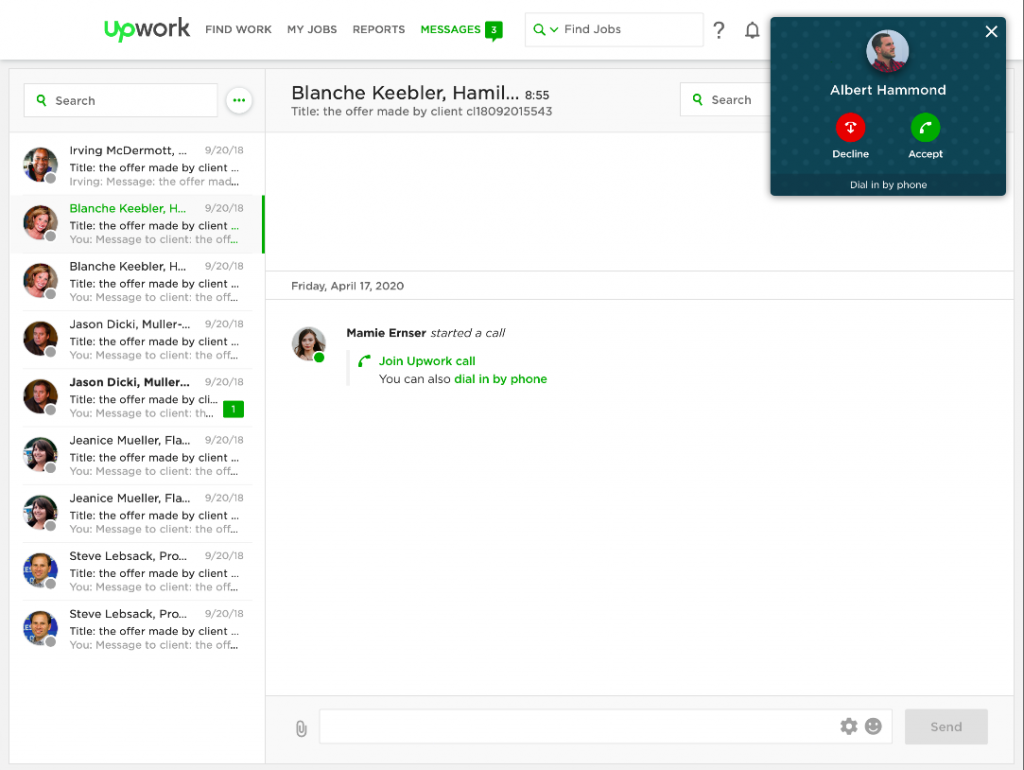
–Я—А–Є –њ—А–Є—Б–Њ–µ–і–Є–љ–µ–љ–Є–Є –Ї –≤—Л–Ј–Њ–≤—Г, –Њ—В–Ї—А—Л–≤–∞–µ—В—Б—П –Њ–Ї–љ–Њ, –≤ –Ї–Њ—В–Њ—А–Њ–Љ –≤—Б–µ —Г—З–∞—Б—В–љ–Є–Ї–Є –Љ–Њ–≥—Г—В –њ—А–Њ—Б–Љ–∞—В—А–Є–≤–∞—В—М –≤–Є–і–µ–Њ, –Ї–Њ—В–Њ—А—Л–Љ –њ–Њ–і–µ–ї–Є–ї–Є—Б—М. –Ъ–∞–ґ–і—Л–є –њ–Њ–ї—М–Ј–Њ–≤–∞—В–µ–ї—М –Љ–Њ–ґ–µ—В —А–µ—И–Є—В—М –Є—Б–њ–Њ–ї—М–Ј–Њ–≤–∞—В—М —Б–Њ–±—Б—В–≤–µ–љ–љ–Њ–µ –≤–Є–і–µ–Њ –Є–ї–Є –∞—Г–і–Є–Њ –і–ї—П –≤—Л–Ј–Њ–≤–∞ –Є –Љ–Њ–ґ–µ—В –њ–µ—А–µ–Ї–ї—О—З–∞—В—М—Б—П –Љ–µ–ґ–і—Г –љ–Є–Љ–Є, –Є—Б–њ–Њ–ї—М–Ј—Г—П –њ–∞—А–∞–Љ–µ—В—А—Л –≤ –љ–Є–ґ–љ–µ–є —З–∞—Б—В–Є —Н–Ї—А–∞–љ–∞ –≤—Л–Ј–Њ–≤–∞.
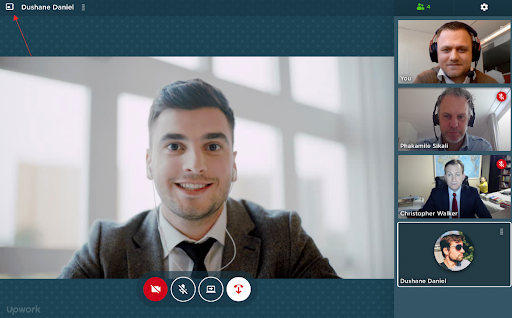
–Т—Л —В–∞–Ї–ґ–µ –Љ–Њ–ґ–µ—В–µ —Б–≤–µ—А–љ—Г—В—М –Њ–Ї–љ–Њ –≤—Л–Ј–Њ–≤–∞, —З—В–Њ–±—Л –њ—А–Њ—Б–Љ–Њ—В—А–µ—В—М —Б–Њ–Њ–±—Й–µ–љ–Є—П –≤–Њ –≤—А–µ–Љ—П –∞—Г–і–Є–Њ- –Є–ї–Є –≤–Є–і–µ–Њ—Б–≤—П–Ј–Є –≤ —А–µ–∞–ї—М–љ–Њ–Љ –≤—А–µ–Љ–µ–љ–Є.
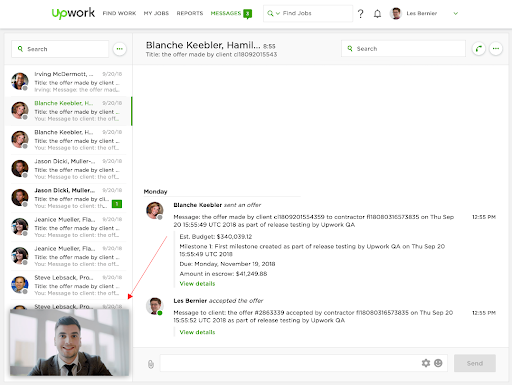
–Т–Њ –≤—А–µ–Љ—П —А–∞–Ј–≥–Њ–≤–Њ—А–∞ –≤—Л –Љ–Њ–ґ–µ—В–µ –њ–Њ–і–µ–ї–Є—В—М—Б—П —Б–≤–Њ–Є–Љ —Н–Ї—А–∞–љ–Њ–Љ –≤ —А–µ–ґ–Є–Љ–µ —А–µ–∞–ї—М–љ–Њ–≥–Њ –≤—А–µ–Љ–µ–љ–Є. –Я—А–Њ—Б—В–Њ –≤—Л–±–µ—А–Є—В–µ screen button –≤ –љ–Є–ґ–љ–µ–є —З–∞—Б—В–Є –≤—Л–Ј–Њ–≤–∞. –Ґ–∞–Ї –ґ–µ –Љ–Њ–ґ–љ–Њ –≤—Л–±—А–∞—В—М –њ—А–µ–і–Њ—Б—В–∞–≤–Є—В—М –Њ–±—Й–Є–є –і–Њ—Б—В—Г–њ –Ї–Њ –≤—Б–µ–Љ—Г —Н–Ї—А–∞–љ—Г –Є–ї–Є –Ї –Ї–Њ–љ–Ї—А–µ—В–љ–Њ–Љ—Г –Њ–Ї–љ—Г. –Х—Б–ї–Є –≤—Л —Е–Њ—В–Є—В–µ –њ—А–µ–і–Њ—Б—В–∞–≤–Є—В—М –Њ–±—Й–Є–є –і–Њ—Б—В—Г–њ –Ї –Є–Ј–Њ–±—А–∞–ґ–µ–љ–Є—П–Љ —Н–Ї—А–∞–љ–∞, —Г–Ј–љ–∞–є—В–µ –±–Њ–ї—М—И–µ –Ј–і–µ—Б—М.
–Я–Њ—Б–ї–µ –Ј–∞–≤–µ—А—И–µ–љ–Є—П —А–∞–Ј–≥–Њ–≤–Њ—А–∞, –њ–Њ–≤–µ—Б—М—В–µ —В—А—Г–±–Ї—Г, –љ–∞–ґ–∞–≤ –Ї—А–∞—Б–љ—Г—О –Ї–љ–Њ–њ–Ї—Г.
–Ю—В–њ—А–∞–≤—М—В–µ –љ–∞–Љ —Б–≤–Њ–є –Њ—В–Ј—Л–≤! –Т –Њ–Ї–љ–µ –Ј–≤–Њ–љ–Ї–∞ –њ–Њ—Б–Љ–Њ—В—А–Є—В–µ –љ–∞ –≤–Ї–ї–∞–і–Ї—Г «–Э–∞—Б—В—А–Њ–є–Ї–Є», —З—В–Њ–±—Л –њ–Њ–ї—Г—З–Є—В—М –Њ–±—А–∞—В–љ—Г—О —Б–≤—П–Ј—М.
–Ю—В–≤–µ—В–Є—В—М –љ–∞ –Ј–≤–Њ–љ–Њ–Ї –≤ —З–∞—В–µ Upwork
–Я–Њ—П–≤–Є—В—Б—П –≤—Б–њ–ї—Л–≤–∞—О—Й–µ–µ –Њ–Ї–љ–Њ –≤—Е–Њ–і—П—Й–µ–≥–Њ –≤—Л–Ј–Њ–≤–∞, —З—В–Њ–±—Л –≤—Л –Љ–Њ–≥–ї–Є –њ—А–Є—Б–Њ–µ–і–Є–љ–Є—В—М—Б—П. –І—В–Њ–±—Л –Њ—В–≤–µ—В–Є—В—М, –љ–∞–ґ–Љ–Є—В–µ –Ј–µ–ї–µ–љ—Г—О –Ї–љ–Њ–њ–Ї—Г —В–µ–ї–µ—Д–Њ–љ–∞.
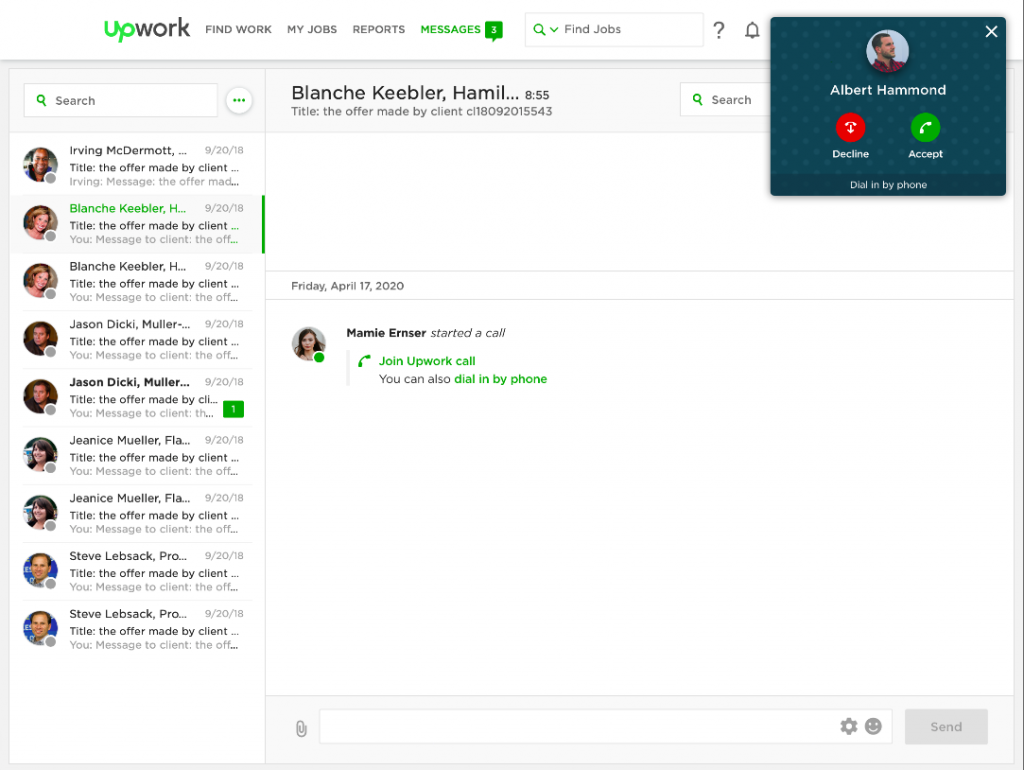
–Я—А–Є –њ—А–Є—Б–Њ–µ–і–Є–љ–µ–љ–Є–Є –Ї –≤—Л–Ј–Њ–≤—Г, –Њ—В–Ї—А—Л–≤–∞–µ—В—Б—П –Њ–Ї–љ–Њ, –≤ –Ї–Њ—В–Њ—А–Њ–Љ –≤—Б–µ —Г—З–∞—Б—В–љ–Є–Ї–Є –Љ–Њ–≥—Г—В –њ—А–Њ—Б–Љ–∞—В—А–Є–≤–∞—В—М –≤–Є–і–µ–Њ, –Ї–Њ—В–Њ—А—Л–Љ –њ–Њ–і–µ–ї–Є–ї–Є—Б—М. –Ъ–∞–ґ–і—Л–є –њ–Њ–ї—М–Ј–Њ–≤–∞—В–µ–ї—М –Љ–Њ–ґ–µ—В —А–µ—И–Є—В—М –Є—Б–њ–Њ–ї—М–Ј–Њ–≤–∞—В—М —Б–Њ–±—Б—В–≤–µ–љ–љ–Њ–µ –≤–Є–і–µ–Њ –Є–ї–Є –∞—Г–і–Є–Њ –і–ї—П –≤—Л–Ј–Њ–≤–∞ –Є –Љ–Њ–ґ–µ—В –њ–µ—А–µ–Ї–ї—О—З–∞—В—М—Б—П –Љ–µ–ґ–і—Г –љ–Є–Љ–Є, –Є—Б–њ–Њ–ї—М–Ј—Г—П –њ–∞—А–∞–Љ–µ—В—А—Л –≤ –љ–Є–ґ–љ–µ–є —З–∞—Б—В–Є —Н–Ї—А–∞–љ–∞ –≤—Л–Ј–Њ–≤–∞.
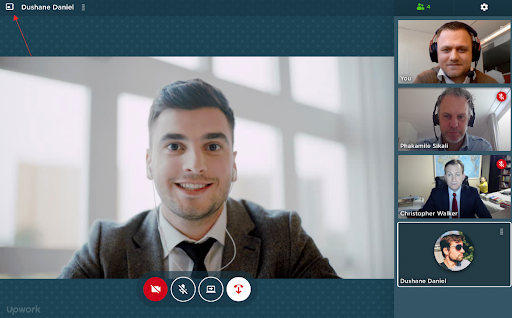
–Т—Л —В–∞–Ї–ґ–µ –Љ–Њ–ґ–µ—В–µ —Б–≤–µ—А–љ—Г—В—М –Њ–Ї–љ–Њ –≤—Л–Ј–Њ–≤–∞, —З—В–Њ–±—Л –њ—А–Њ—Б–Љ–Њ—В—А–µ—В—М —Б–Њ–Њ–±—Й–µ–љ–Є—П –≤–Њ –≤—А–µ–Љ—П –∞—Г–і–Є–Њ- –Є–ї–Є –≤–Є–і–µ–Њ—Б–≤—П–Ј–Є –≤ —А–µ–∞–ї—М–љ–Њ–Љ –≤—А–µ–Љ–µ–љ–Є.
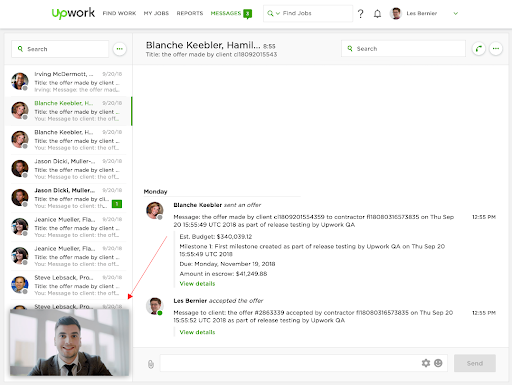
–Т–Њ –≤—А–µ–Љ—П —А–∞–Ј–≥–Њ–≤–Њ—А–∞ –≤—Л –Љ–Њ–ґ–µ—В–µ –њ–Њ–і–µ–ї–Є—В—М—Б—П —Б–≤–Њ–Є–Љ —Н–Ї—А–∞–љ–Њ–Љ –≤ —А–µ–ґ–Є–Љ–µ —А–µ–∞–ї—М–љ–Њ–≥–Њ –≤—А–µ–Љ–µ–љ–Є. –Я—А–Њ—Б—В–Њ –≤—Л–±–µ—А–Є—В–µ screen button –≤ –љ–Є–ґ–љ–µ–є —З–∞—Б—В–Є –≤—Л–Ј–Њ–≤–∞. –Ґ–∞–Ї –ґ–µ –Љ–Њ–ґ–љ–Њ –≤—Л–±—А–∞—В—М –њ—А–µ–і–Њ—Б—В–∞–≤–Є—В—М –Њ–±—Й–Є–є –і–Њ—Б—В—Г–њ –Ї–Њ –≤—Б–µ–Љ—Г —Н–Ї—А–∞–љ—Г –Є–ї–Є –Ї –Ї–Њ–љ–Ї—А–µ—В–љ–Њ–Љ—Г –Њ–Ї–љ—Г. –Х—Б–ї–Є –≤—Л —Е–Њ—В–Є—В–µ –њ—А–µ–і–Њ—Б—В–∞–≤–Є—В—М –Њ–±—Й–Є–є –і–Њ—Б—В—Г–њ –Ї –Є–Ј–Њ–±—А–∞–ґ–µ–љ–Є—П–Љ —Н–Ї—А–∞–љ–∞, —Г–Ј–љ–∞–є—В–µ –±–Њ–ї—М—И–µ –Ј–і–µ—Б—М.
–Я–Њ—Б–ї–µ –Ј–∞–≤–µ—А—И–µ–љ–Є—П —А–∞–Ј–≥–Њ–≤–Њ—А–∞, –њ–Њ–≤–µ—Б—М—В–µ —В—А—Г–±–Ї—Г, –љ–∞–ґ–∞–≤ –Ї—А–∞—Б–љ—Г—О –Ї–љ–Њ–њ–Ї—Г.
–Ю—В–њ—А–∞–≤—М—В–µ –љ–∞–Љ —Б–≤–Њ–є –Њ—В–Ј—Л–≤! –Т –Њ–Ї–љ–µ –Ј–≤–Њ–љ–Ї–∞ –њ–Њ—Б–Љ–Њ—В—А–Є—В–µ –љ–∞ –≤–Ї–ї–∞–і–Ї—Г «–Э–∞—Б—В—А–Њ–є–Ї–Є», —З—В–Њ–±—Л –њ–Њ–ї—Г—З–Є—В—М –Њ–±—А–∞—В–љ—Г—О —Б–≤—П–Ј—М.
–Я—А–Є–Љ–µ—З–∞–љ–Є–µ: –Ч–≤–Њ–љ–Ї–Є, –Є–љ–Є—Ж–Є–Є—А–Њ–≤–∞–љ–љ—Л–µ —З–µ—А–µ–Ј –њ—А–Є–ї–Њ–ґ–µ–љ–Є–µ Upwork, –±—Г–і—Г—В –њ–µ—А–µ–љ–∞–њ—А–∞–≤–ї–µ–љ—Л –љ–∞ –≤–∞—И –Љ–Њ–±–Є–ї—М–љ—Л–є –≤–µ–±-–±—А–∞—Г–Ј–µ—А.
Zoom –Ї–Њ–љ—Д–µ—А–µ–љ—Ж–Є–Є
–Ф–Њ–±—А–Њ –њ–Њ–ґ–∞–ї–Њ–≤–∞—В—М –≤ Upwork Zoom! –Т —А–∞–Љ–Ї–∞—Е –љ–∞—И–µ–є –њ–Њ—Б—В–Њ—П–љ–љ–Њ–є —А–∞–±–Њ—В—Л, –љ–∞–њ—А–∞–≤–ї–µ–љ–љ–Њ–є –љ–∞ —В–Њ, —З—В–Њ–±—Л –њ—А–µ–і–ї–Њ–ґ–Є—В—М –љ–∞—И–Є–Љ –њ–Њ–ї—М–Ј–Њ–≤–∞—В–µ–ї—П–Љ —Г–љ–Є–Ї–∞–ї—М–љ—Л–є —Б–µ—А–≤–Є—Б, –Љ—Л —Б–Њ—В—А—Г–і–љ–Є—З–∞–µ–Љ —Б Zoom, —З—В–Њ–±—Л –Є–љ—В–µ–≥—А–Є—А–Њ–≤–∞—В—М –Є—Е —Б–µ—А–≤–Є—Б –љ–µ–њ–Њ—Б—А–µ–і—Б—В–≤–µ–љ–љ–Њ –≤ –њ–ї–∞—В—Д–Њ—А–Љ—Г Upwork.
–Т –¶–µ–љ—В—А–µ —Б–Њ–Њ–±—Й–µ–љ–Є–є Upwork –≤—Л –љ–∞–є–і–µ—В–µ –Ј–µ–ї–µ–љ—Л–є –Ј–љ–∞—З–Њ–Ї —В–µ–ї–µ—Д–Њ–љ–∞ –≤ –њ—А–∞–≤–Њ–Љ –≤–µ—А—Е–љ–µ–Љ —Г–≥–ї—Г –Ї–Њ–Љ–љ–∞—В—Л —Б–Њ–Њ–±—Й–µ–љ–Є–є.
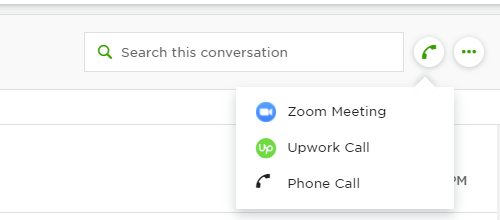
–Ф–ї—П –Є—Б–њ–Њ–ї—М–Ј–Њ–≤–∞–љ–Є—П —Н—В–Њ–є —Д—Г–љ–Ї—Ж–Є–Є –≤–∞–Љ –љ–µ –њ–Њ–љ–∞–і–Њ–±–Є—В—Б—П –Њ–±–љ–Њ–≤–ї—П—В—М —Б–≤–Њ—О —Г—З–µ—В–љ—Г—О –Ј–∞–њ–Є—Б—М Zoom — –≤–∞—И–∞ –≤—Б—В—А–µ—З–∞ –љ–∞—З–љ–µ—В—Б—П –њ—А—П–Љ–Њ –Є–Ј —Б–Њ–Њ–±—Й–µ–љ–Є–є Upwork.
–Т–∞—И –Ј–≤–Њ–љ–Њ–Ї –Њ—В–Ї—А–Њ–µ—В—Б—П –≤ –≤–µ–±-–±—А–∞—Г–Ј–µ—А–µ –Є–ї–Є –≤ –њ—А–Є–ї–Њ–ґ–µ–љ–Є–Є Zoom. –Я–Њ–ґ–∞–ї—Г–є—Б—В–∞, –Њ–±—А–∞—В–Є—В–µ –≤–љ–Є–Љ–∞–љ–Є–µ, —З—В–Њ —А–∞–±–Њ—В–∞ zoom –Љ–Њ–ґ–µ—В –Ј–∞–≤–Є—Б–µ—В—М –Њ—В –≤—Л–±—А–∞–љ–љ–Њ–≥–Њ –≤–∞–Љ–Є –њ—А–Њ–≥—А–∞–Љ–Љ–љ–Њ–≥–Њ –Њ–±–µ—Б–њ–µ—З–µ–љ–Є—П –Є –љ–∞—Б—В—А–Њ–µ–Ї.
–Т —З–∞—В–µ –±—Г–і–µ—В —А–∞–Ј–Љ–µ—Й–µ–љ–∞ —Б—Б—Л–ї–Ї–∞, —З—В–Њ–±—Л –њ—А–Є–≥–ї–∞—Б–Є—В—М –≤—Б–µ—Е –њ—А–Є—Б—Г—В—Б—В–≤—Г—О—Й–Є—Е –њ—А–Є—Б–Њ–µ–і–Є–љ–Є—В—М—Б—П –Ї –≤–∞—И–µ–Љ—Г –Ј–≤–Њ–љ–Ї—Г.
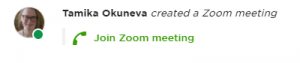
–Т—Л –Љ–Њ–ґ–µ—В–µ –њ–Њ–і–µ–ї–Є—В—М—Б—П —Б—Б—Л–ї–Ї–Њ–є —Б –і—А—Г–≥–Є–Љ–Є —З–ї–µ–љ–∞–Љ–Є –≤–∞—И–µ–є –Ї–Њ–Љ–∞–љ–і—Л –≤–љ–µ Upwork, —З—В–Њ–±—Л –Њ–љ–Є –Љ–Њ–≥–ї–Є –њ—А–Є—Б–Њ–µ–і–Є–љ–Є—В—М—Б—П –Ї –≤—Б—В—А–µ—З–µ —Б –≤–∞–Љ–Є. –©–µ–ї–Ї–љ–Є—В–µ –њ—А–∞–≤–Њ–є –Ї–љ–Њ–њ–Ї–Њ–є –Љ—Л—И–Є –Є —Б–Ї–Њ–њ–Є—А—Г–є—В–µ —Б—Б—Л–ї–Ї—Г, —З—В–Њ–±—Л –њ–Њ–і–µ–ї–Є—В—М—Б—П –µ–є, –Є–ї–Є –њ—А–Є–≥–ї–∞—Б–Є—В–µ —Г—З–∞—Б—В–љ–Є–Ї–Њ–≤ –њ—А—П–Љ–Њ –Є–Ј Zoom.
–Я–Њ –Њ–Ї–Њ–љ—З–∞–љ–Є–Є –≤—Б—В—А–µ—З–Є –њ–Њ–≤–µ—Б—М—В–µ —В—А—Г–±–Ї—Г, –љ–∞–ґ–∞–≤ –Ї—А–∞—Б–љ—Г—О –Ї–љ–Њ–њ–Ї—Г.
–Ю–±—А–∞—В–Є—В–µ –≤–љ–Є–Љ–∞–љ–Є–µ, —З—В–Њ –Є–љ—В–µ–≥—А–∞—Ж–Є—П Zoom —Б Upwork —Е–∞—А–∞–Ї—В–µ—А–љ–∞ —В–Њ–ї—М–Ї–Њ –і–ї—П —Б–ї—Г–ґ–±—Л –≤–Є–і–µ–Њ—Б–≤—П–Ј–Є. –Т –љ–µ–Љ –љ–µ –±—Г–і–µ—В —З–∞—В–∞ –Є–ї–Є –Ј–∞–њ–Є—Б–Є —А–∞–Ј–≥–Њ–≤–Њ—А–Њ–≤. –Т—Л –≤—Б–µ–≥–і–∞ –Љ–Њ–ґ–µ—В–µ –Є—Б–њ–Њ–ї—М–Ј–Њ–≤–∞—В—М —Д—Г–љ–Ї—Ж–Є—О —З–∞—В–∞ –≤ –¶–µ–љ—В—А–µ —Б–Њ–Њ–±—Й–µ–љ–Є–є Upwork!
–Ґ–µ–ї–µ—Д–Њ–љ–љ—Л–µ –Ј–≤–Њ–љ–Ї–Є
–Х—Б–ї–Є –≤—Л –љ–µ –Љ–Њ–ґ–µ—В–µ –њ–Њ–Ј–≤–Њ–љ–Є—В—М —З–µ—А–µ–Ј –њ–Њ–і–Ї–ї—О—З–µ–љ–Є–µ –Ї –Ш–љ—В–µ—А–љ–µ—В—Г, –≤—Л –Љ–Њ–ґ–µ—В–µ –њ–Њ–Ј–≤–Њ–љ–Є—В—М –љ–∞ –Ј–≤–Њ–љ–Њ–Ї Upwork –љ–∞–њ—А—П–Љ—Г—О, —Г–Ї–∞–Ј–∞–≤ –љ–Њ–Љ–µ—А —В–µ–ї–µ—Д–Њ–љ–∞.
–Т—Л —Г–≤–Є–і–Є—В–µ –Ј–љ–∞—З–Њ–Ї –≤ –≤–µ—А—Е–љ–µ–є —З–∞—Б—В–Є –≤–∞—И–µ–є –Ї–Њ–Љ–љ–∞—В—Л –≤ Upwork Messages, –≤ –≤–∞—И–Є—Е –≤—Е–Њ–і—П—Й–Є—Е/–њ—А–Њ–њ—Г—Й–µ–љ–љ—Л—Е/–Ј–∞–≤–µ—А—И–µ–љ–љ—Л—Е –Ј–≤–Њ–љ–Ї–∞—Е –Є–ї–Є –≤ –љ–∞—Б—В—А–Њ–є–Ї–∞—Е –Ј–≤–Њ–љ–Ї–∞.
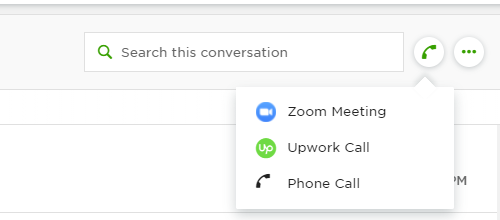
–Т –љ–∞—Б—В–Њ—П—Й–µ–µ –≤—А–µ–Љ—П –≤—Л –Љ–Њ–ґ–µ—В–µ –≤—Л–±—А–∞—В—М –Љ–µ—Б—В–љ—Л–µ –љ–Њ–Љ–µ—А–∞ –Є–Ј –°–®–Р, –§–Є–љ–ї—П–љ–і–Є–Є, –Э–Є–і–µ—А–ї–∞–љ–і–Њ–≤, –Ъ–µ–љ–Є–Є, –Ъ–∞–љ–∞–і—Л, –Ъ–∞–є–Љ–∞–љ–Њ–≤—Л—Е –Њ—Б—В—А–Њ–≤–Њ–≤, –Ш—Б–ї–∞–љ–і–Є–Є, –Т–µ–ї–Є–Ї–Њ–±—А–Є—В–∞–љ–Є–Є, –Ш–љ–і–Њ–љ–µ–Ј–Є–Є, –§–Є–ї–Є–њ–њ–Є–љ, –І–µ—И—Б–Ї–Њ–є –†–µ—Б–њ—Г–±–ї–Є–Ї–Є, –°–µ—А–±–Є–Є, –С–µ–ї—М–≥–Є–Є, –Ґ–∞–Є–ї–∞–љ–і–∞, –Ш–Ј—А–∞–Є–ї—П, –£–≥–∞–љ–і—Л, –Я—Г—Н—А—В–Њ-–†–Є–Ї–Њ. –Я—А–Є–Љ–µ—З–∞–љ–Є–µ: –Х—Б–ї–Є –≤–∞—И–µ–є —Б—В—А–∞–љ—Л –љ–µ—В –≤ —Б–њ–Є—Б–Ї–µ, –≤—Л –≤—Б–µ —А–∞–≤–љ–Њ –Љ–Њ–ґ–µ—В–µ –≤—Л–±—А–∞—В—М –Њ–і–Є–љ –Є–Ј —Н—В–Є—Е –љ–Њ–Љ–µ—А–Њ–≤.
–Я–µ—А–µ–і –љ–∞—З–∞–ї–Њ–Љ –Ј–≤–Њ–љ–Ї–∞ –≤–∞–Љ –±—Г–і–µ—В –њ—А–µ–і–ї–Њ–ґ–µ–љ–Њ –≤–≤–µ—Б—В–Є –њ–Є–љ-–Ї–Њ–і.
–Ю–±—А–∞—В–Є—В–µ –≤–љ–Є–Љ–∞–љ–Є–µ, —З—В–Њ –Ї —Г—Б–ї—Г–≥–∞–Љ –≥–Њ–ї–Њ—Б–Њ–≤—Л—Е –Є –≤–Є–і–µ–Њ–Ј–≤–Њ–љ–Ї–Њ–≤ –Љ–Њ–≥—Г—В –њ—А–Є–Љ–µ–љ—П—В—М—Б—П –Є–љ–і–Є–≤–Є–і—Г–∞–ї—М–љ—Л–µ —В–∞—А–Є—Д—Л –љ–∞ –њ–µ—А–µ–і–∞—З—Г –і–∞–љ–љ—Л—Е.
–°–ї–µ–і—Г–є—В–µ –Є–љ—Б—В—А—Г–Ї—Ж–Є—П–Љ –љ–Є–ґ–µ, —З—В–Њ –±—Л –њ–Њ–і–µ–ї–Є—В—М—Б—П —Н–Ї—А–∞–љ–Њ–Љ –≤–Њ –≤—А–µ–Љ—П –≤–Є–і–µ–Њ—Б–≤—П–Ј–Є.
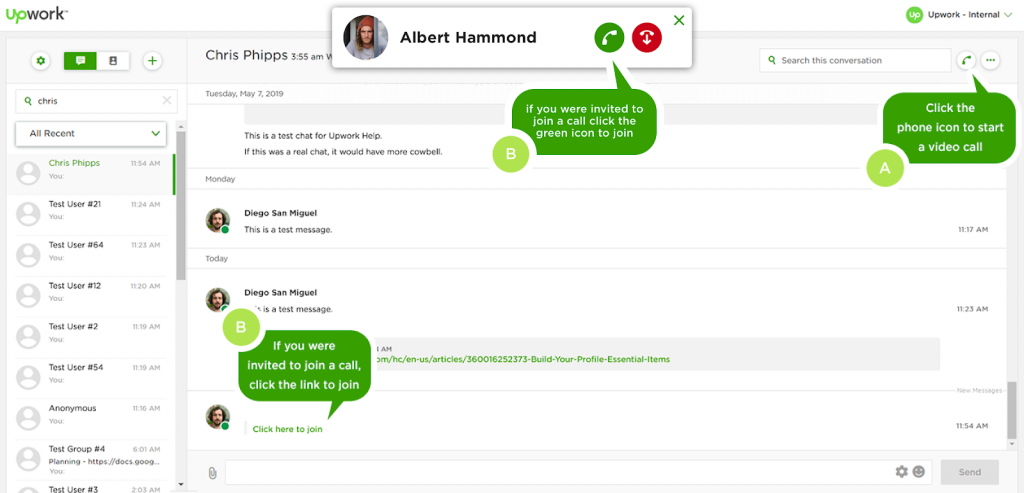
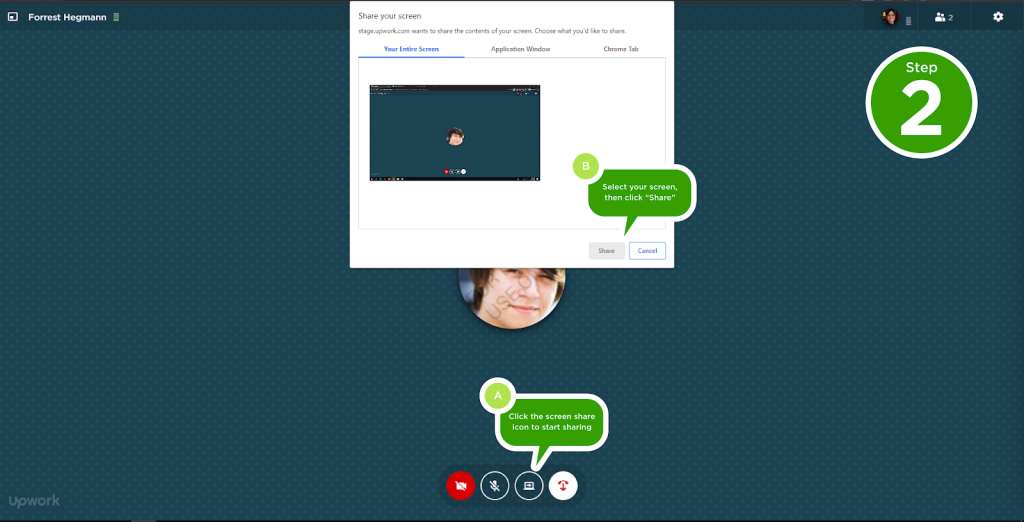
Upwork Message Center –њ–Њ–і–і–µ—А–ґ–Є–≤–∞—О—В—Б—П –≤ —Б–∞–Љ—Л—Е –њ–Њ—Б–ї–µ–і–љ–Є—Е –≤–µ—А—Б–Є—П—Е —В—А–µ—Е —А–∞—Б–њ—А–Њ—Б—В—А–∞–љ–µ–љ–љ—Л—Е –±—А–∞—Г–Ј–µ—А–Њ–≤.
- Google Chrome
- Mozilla Firefox
- Apple Safari
–Т—Л–Ј–Њ–≤—Л Zoom –њ–Њ–і–і–µ—А–ґ–Є–≤–∞—О—В—Б—П –Њ—В–і–µ–ї—М–љ—Л–Љ –њ—А–Њ–≥—А–∞–Љ–Љ–љ—Л–Љ –Њ–±–µ—Б–њ–µ—З–µ–љ–Є–µ–Љ.
–Э–µ—В, –Є–љ—В–µ–≥—А–∞—Ж–Є—П –њ–Њ–Ј–≤–Њ–ї—П–µ—В –≤–∞–Љ –Є—Б–њ–Њ–ї—М–Ј–Њ–≤–∞—В—М –≤—Л–Ј–Њ–≤—Л Zoom –њ—А—П–Љ–Њ –Є–Ј Upwork, –Є –≤–∞–Љ –љ–µ –љ—Г–ґ–љ–Њ –Є–Љ–µ—В—М —Г—З–µ—В–љ—Г—О –Ј–∞–њ–Є—Б—М Zoom, —З—В–Њ–±—Л –Є—Б–њ–Њ–ї—М–Ј–Њ–≤–∞—В—М —Н—В—Г —Д—Г–љ–Ї—Ж–Є—О.
–Ш—Б—В–Њ—З–љ–Є–Ї: https://support.upwork.com/hc/en-us/articles/217698348-Video-and-Voice-Calls